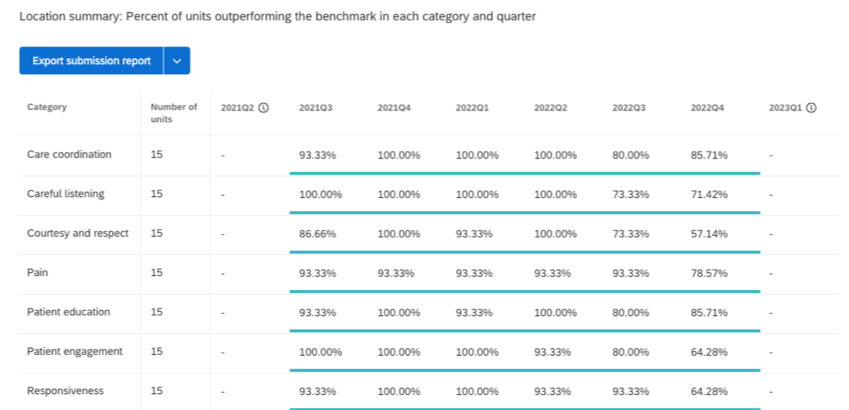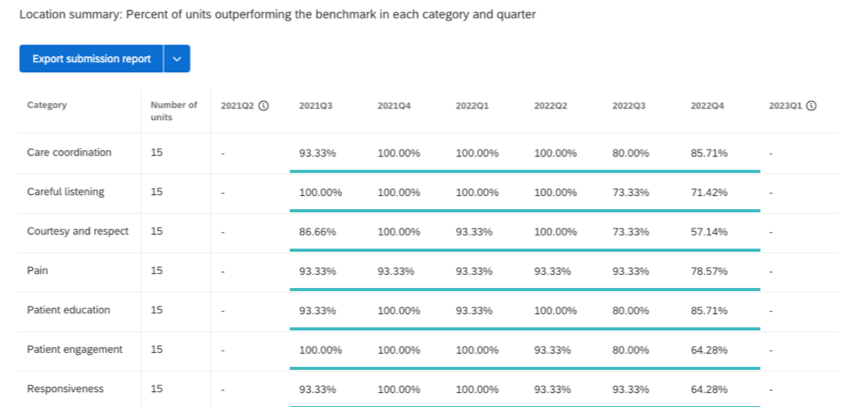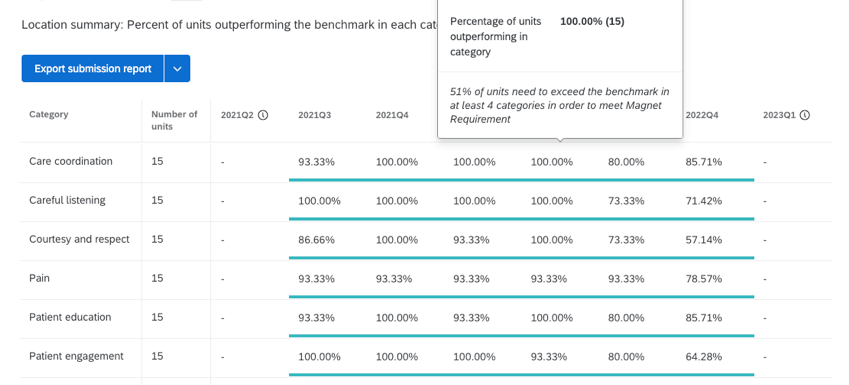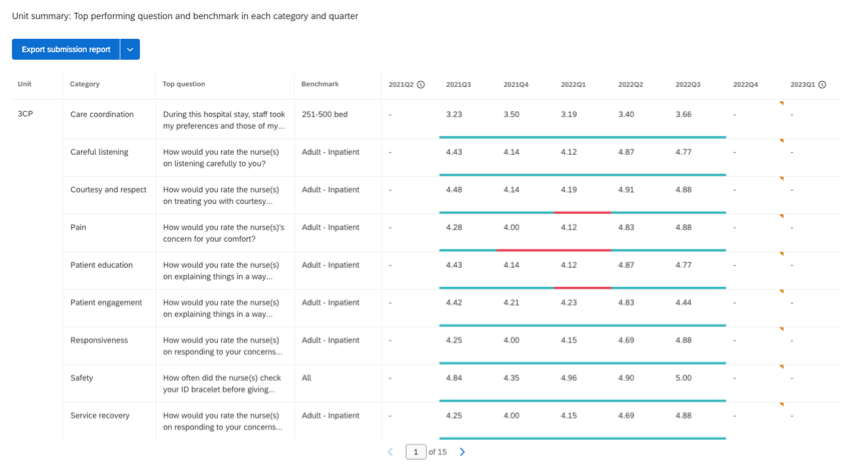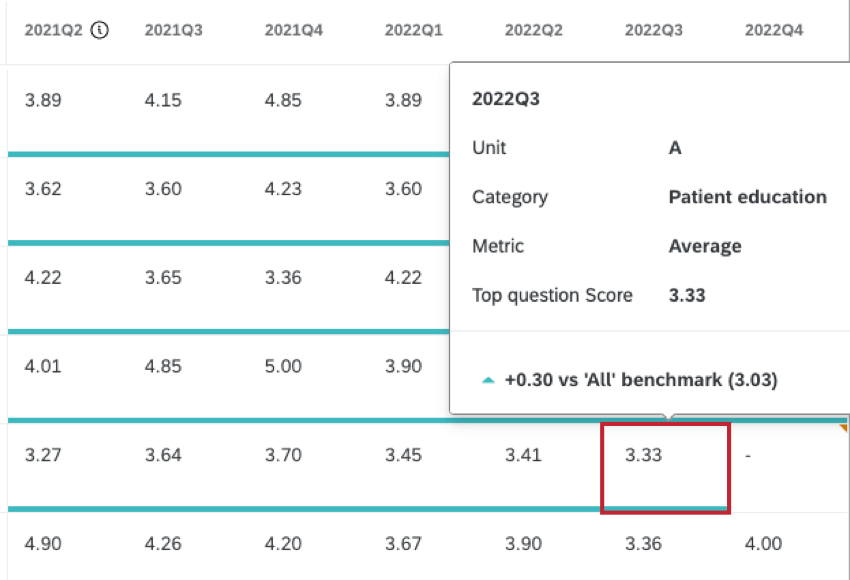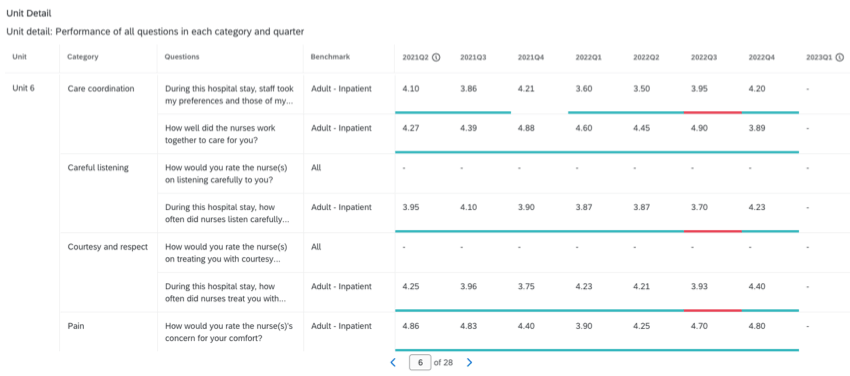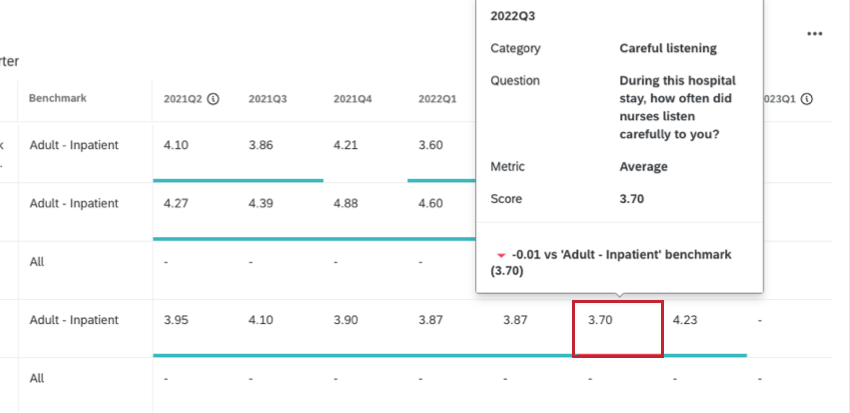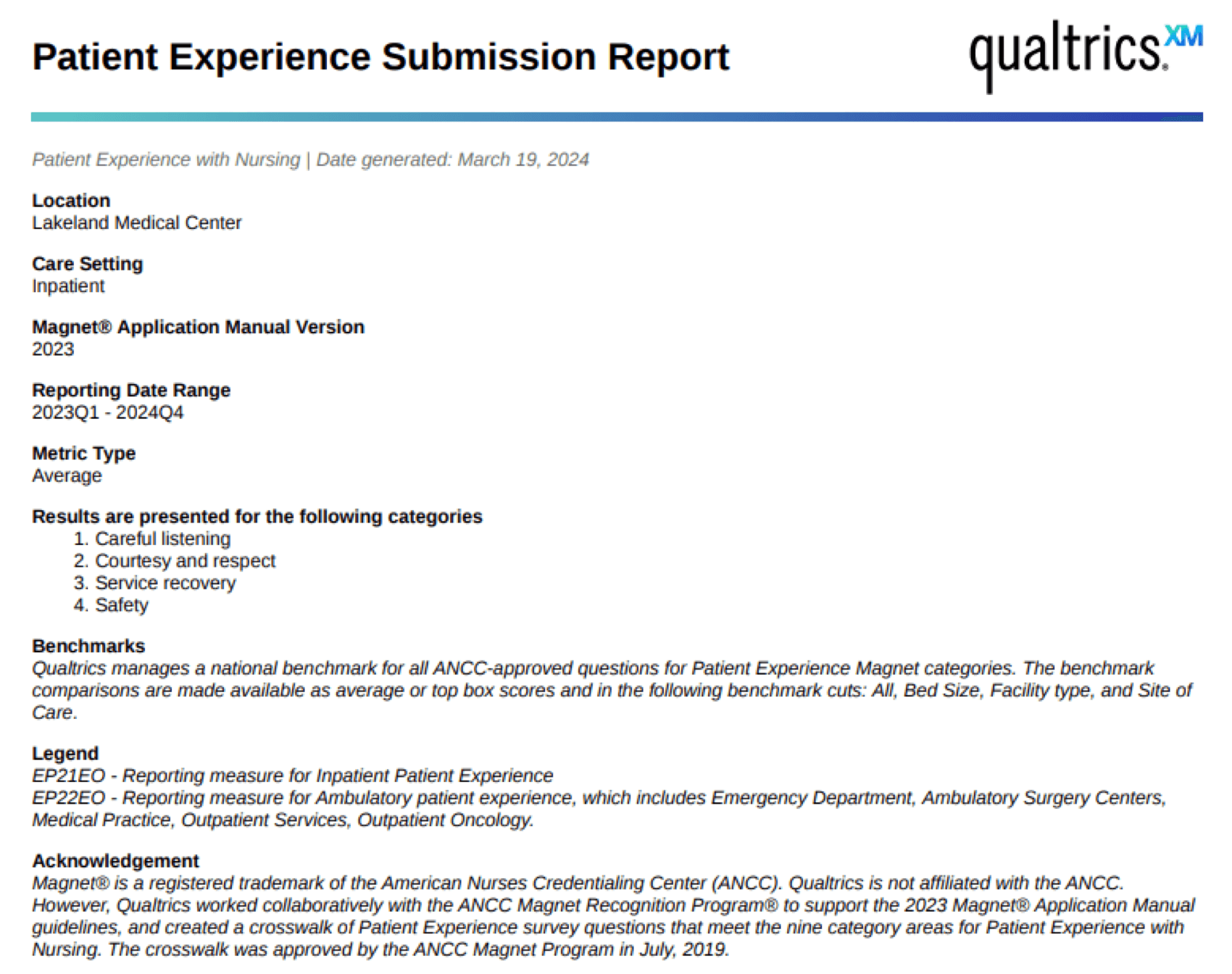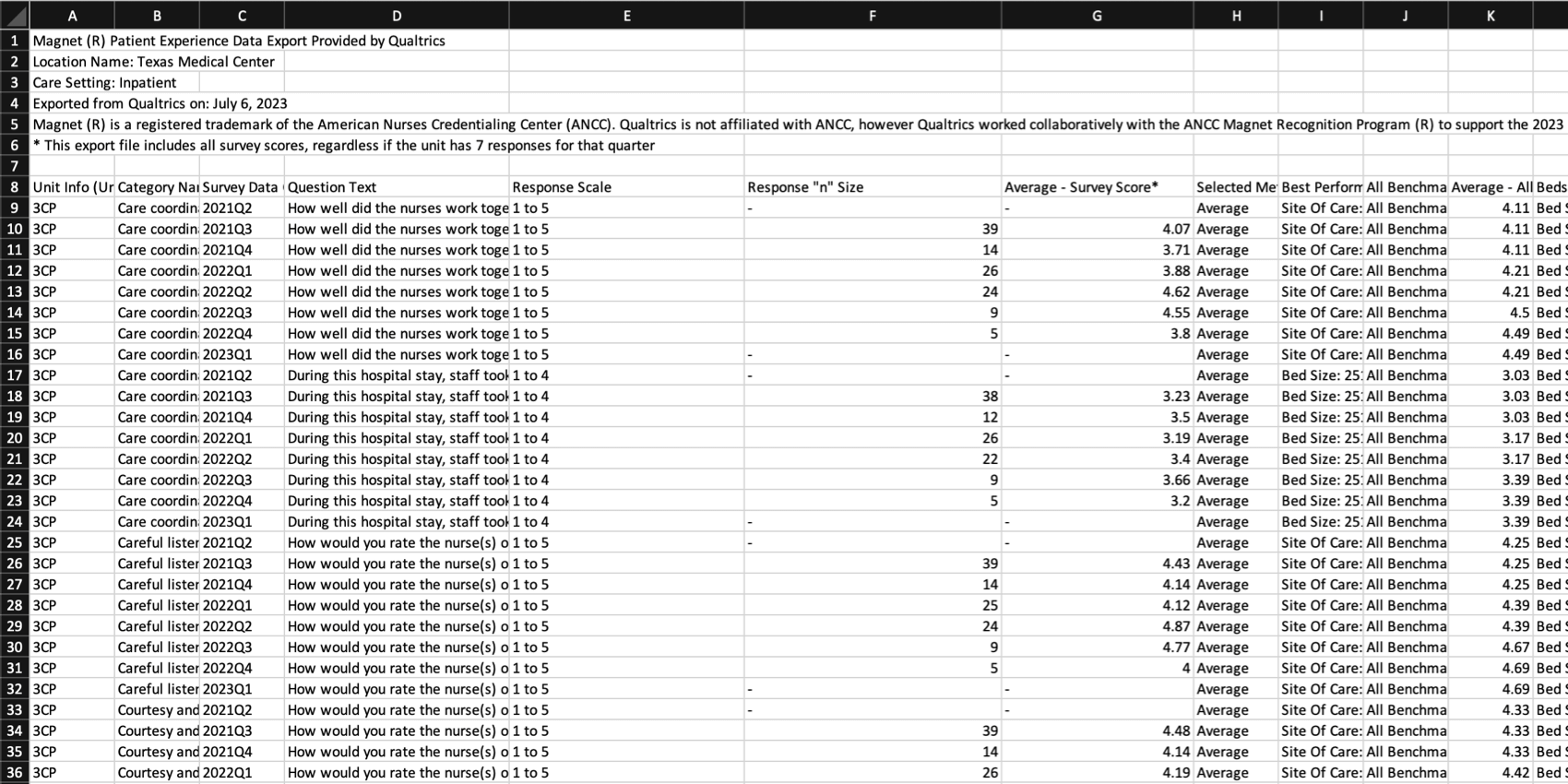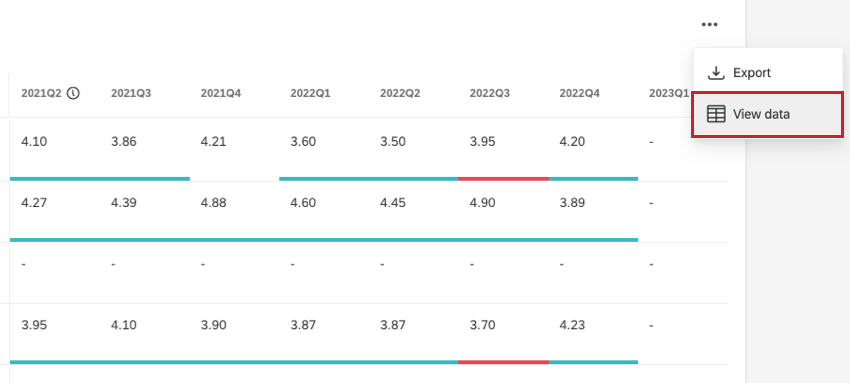Experiencia del paciente con el Widget de enfermería (CX)
Acerca de la experiencia del paciente con los widgets de enfermería
El widget Experiencia del paciente con enfermería calcula el rendimiento de la experiencia del paciente según Requisitos de presentación para el programa de reconocimiento Magnet® y lo muestra en una tabla. Las puntuaciones de la Encuesta se agrupan en 9 categorías. Cada puntuación se compara con el punto de referencia de la categoría para ver si lo ha superado. Estas comparaciones se dividen en 8 columnas, 1 para cada uno de los 8 trimestres consecutivos más recientes de datos de experiencia del paciente.
Hay 3 vistas de tabla disponibles para el widget: Resumen de la ubicación, Resumen de la unidad, y Detalle de la unidad.
Resumen de la experiencia del paciente con la ubicación de enfermería
El Resumen de la ubicación La vista de tabla muestra el número total de unidades participantes con al menos 1 respuesta por categoría para una sola ubicación y entorno de atención. Se calcula el porcentaje de unidades con al menos 1 pregunta que supera el índice de referencia nacional para cada categoría y cada trimestre.
Si el porcentaje de unidades que superan el índice de referencia es superior al 51 %, el valor de la celda se muestra en verde; si es inferior al 51 %, se muestra en rojo. El 51 % de las unidades deben superar el índice de referencia en al menos 4 categorías para cumplir con los requisitos de presentación del Programa de Reconocimiento Magnet®.
Pase el cursor sobre una puntuación específica para mostrar información adicional.
Resumen de la experiencia del paciente con la unidad de enfermería
El Resumen de la unidad La vista de tabla muestra la pregunta con mejor rendimiento en cada categoría para una sola ubicación, entorno de atención y unidad. Se muestra el rendimiento de la pregunta en comparación con el punto de referencia más favorable para esa pregunta para cada trimestre. La pregunta se compara con cada uno de los puntos de referencia disponibles y se muestra en verde si supera la puntuación de cualquier punto de referencia, o en rojo si está por debajo de los puntos de referencia.
La pregunta con mejor desempeño se determina observando qué pregunta supera el punto de referencia nacional en la mayor cantidad de trimestres durante el período de presentación de 8 trimestres. Si hay varias preguntas que superan el punto de referencia nacional durante el mismo número de trimestres, se seleccionará la pregunta que superó el punto de referencia nacional por el margen de puntaje de rendimiento más alto.
Pase el cursor sobre una puntuación específica para mostrar información adicional.
Vista detallada de la experiencia del paciente con la unidad de enfermería
El Detalle de la unidad La vista de tabla muestra una lista de todas las preguntas en cada categoría para una sola ubicación, entorno de atención y unidad. El rendimiento de la pregunta en comparación con el índice de referencia se muestra para cada trimestre. El color verde indica que la puntuación supera el índice de referencia, y el rojo indica que la puntuación es inferior al índice de referencia.
Pase el cursor sobre una puntuación específica para mostrar información adicional.
Informe de presentación de exportaciones
Puede exportar un PDF de los datos de su widget Experiencia del paciente con enfermería, formateado y etiquetado de acuerdo con el Manual de aplicación del programa Magnet®.
El informe de envío se puede exportar desde las 3 vistas del widget , incluido el resumen de ubicación, el resumen de unidad y los detalles de la unidad.
- Hacer clic Informe de envío de exportación.

- Confirme que se muestren la ubicación, la configuración de atención y el rango de fechas correctos. Si no, inténtalo Ajustando los filtros en tu Tablero.
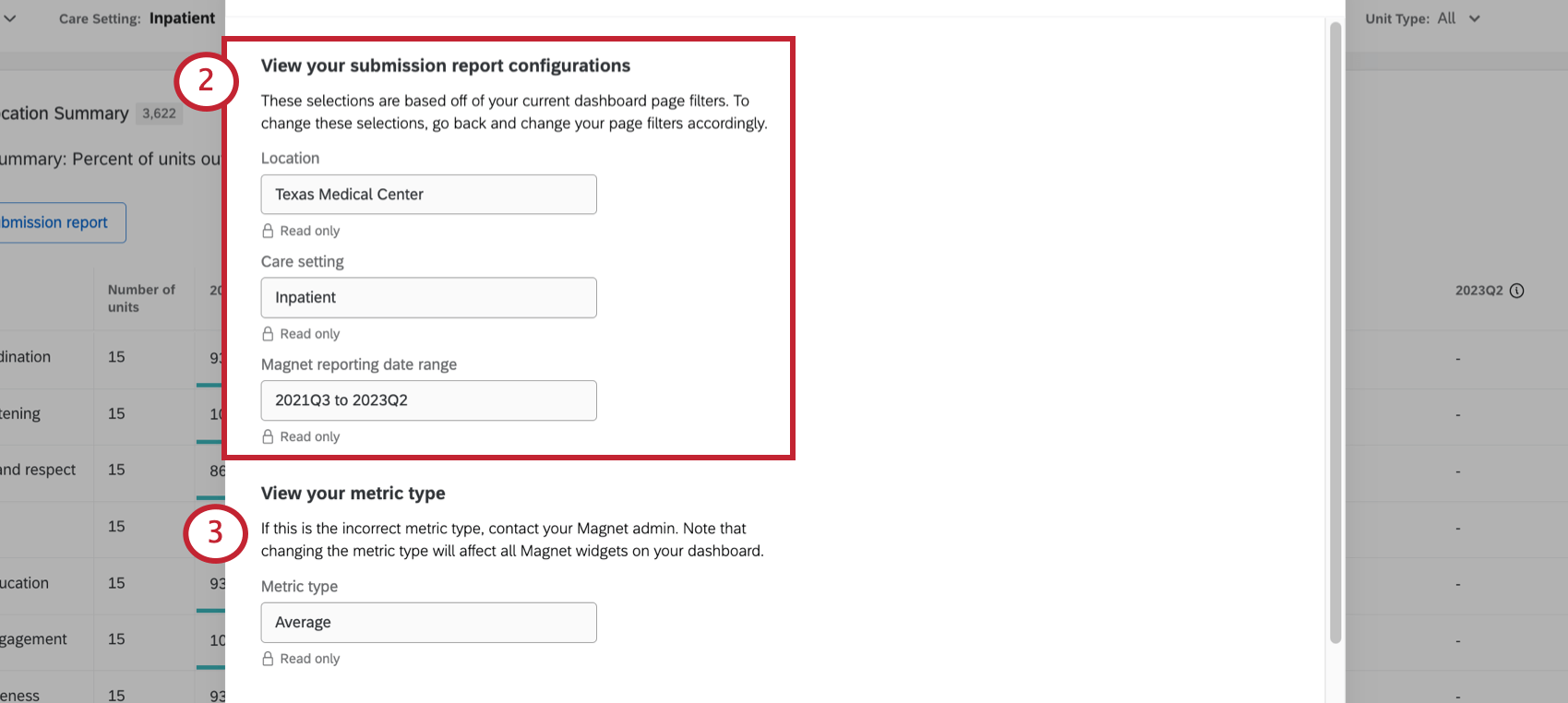
- Confirme que se esté utilizando la métrica correcta.
Consejo Q : Si desea cambiar a una métrica diferente, le recomendamos que se comunique con su Gerente de Cuenta técnica. Tenga en cuenta que al cambiar la métrica se cambiarán todos los valores del widget.
- Seleccione la versión del manual de Magnet para la cual se enviarán los datos. Esto etiquetará los datos en el informe según Requisitos de presentación para el programa de reconocimiento Magnet®.
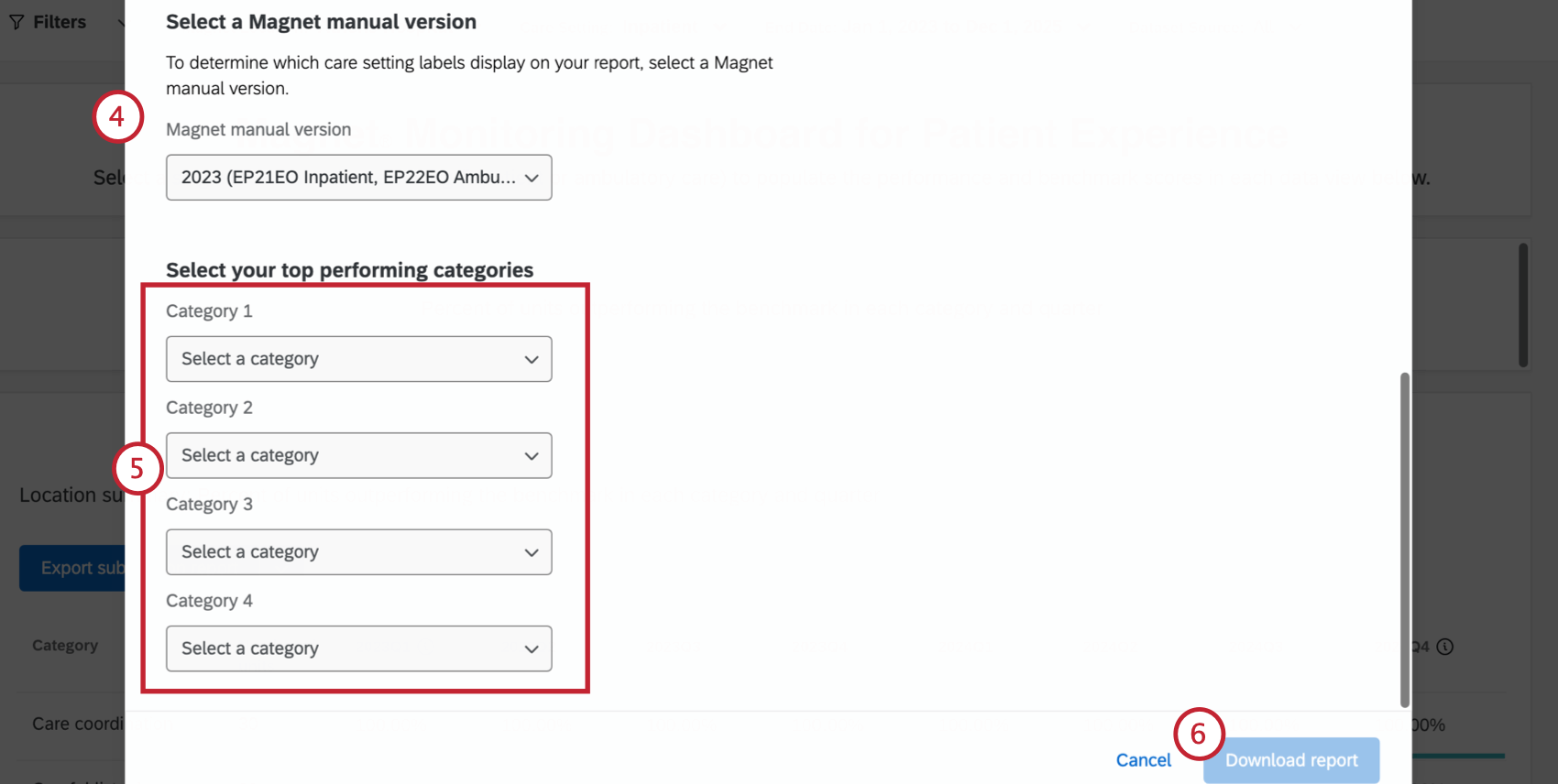
- Seleccione sus 4 categorías con mejor rendimiento.
- Hacer clic Descargar informe.
- No salga de la ventana mientras se descarga el informe.
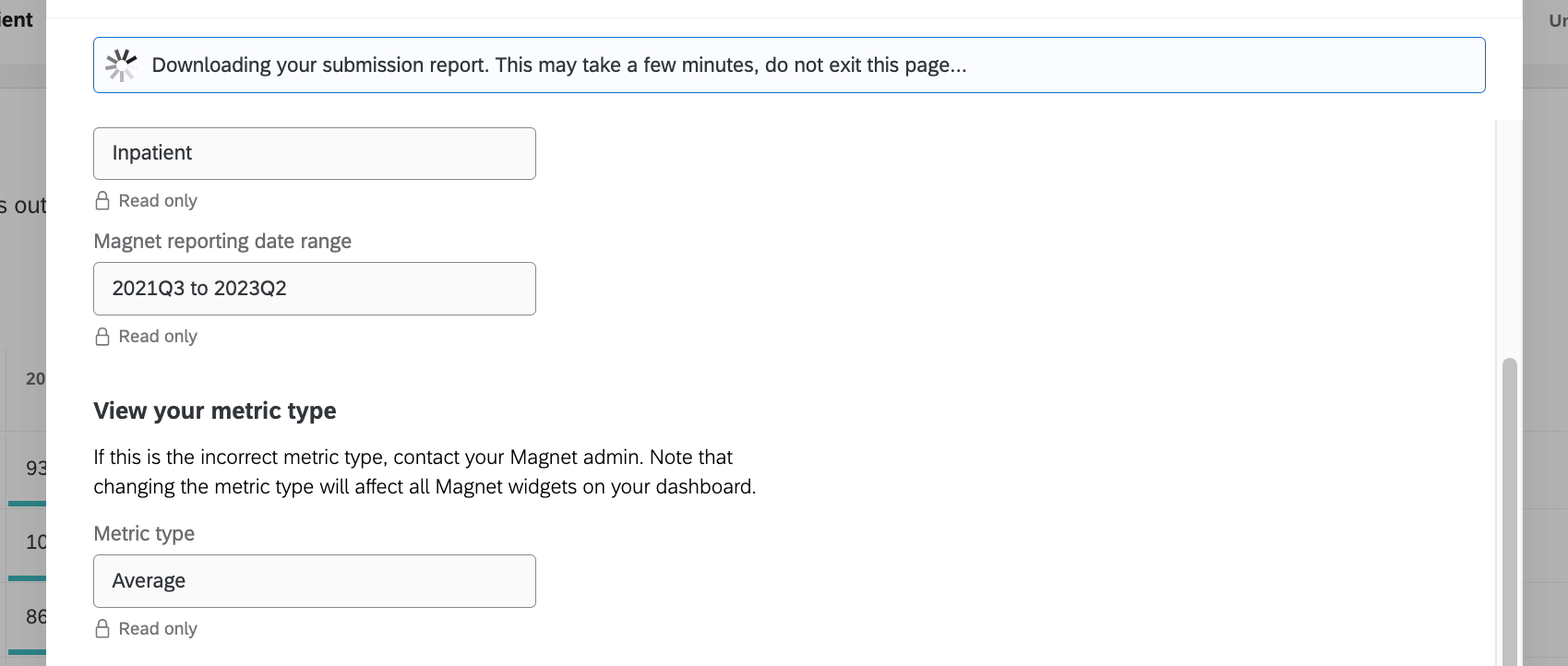
Ejemplo de exportación
A continuación se muestra un ejemplo de una página de título en la exportación. Verá toda la información que confirmó durante la exportación, como la ubicación, el rango de fechas, la configuración de atención, las métricas y los resultados que eligió.
El informe incluye un gráfico y una tabla para cada unidad, organizados por las 4 categorías seleccionadas. Cada gráfico y tabla reflejan el rendimiento de la unidad frente a un parámetro de referencia nacional en las categorías seleccionadas a lo largo de 8 trimestres en el período del informe.
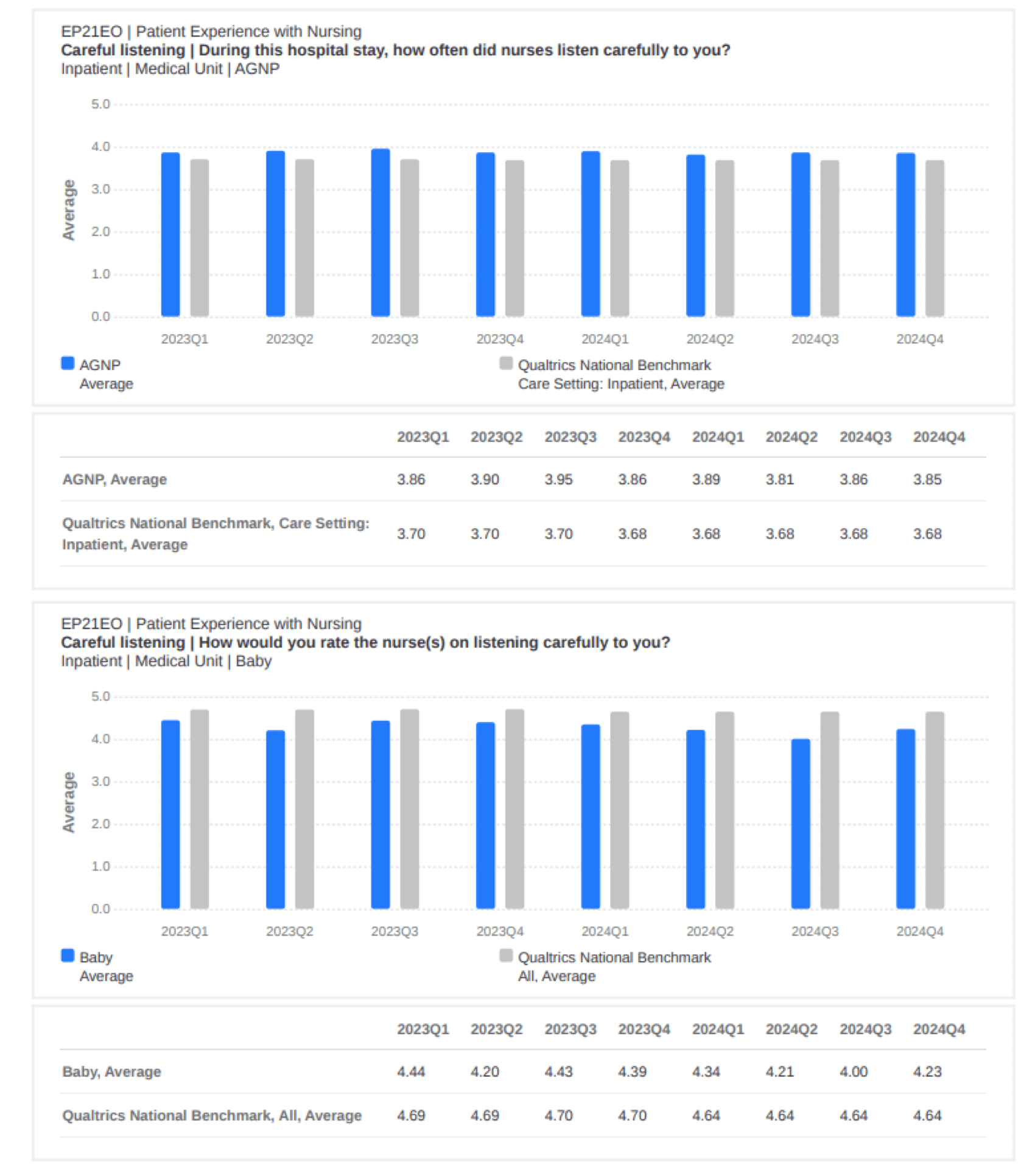
Exportar archivo CSV de referencia
Puede exportar un archivo CSV que muestre el desempeño de cada una de sus áreas en una serie de puntos de referencia, y el punto de referencia con mejor desempeño se indica para cada elemento de la encuesta .
El tipo de métrica utilizado en el archivo CSV (promedio vs. cuadro superior) se basa en la configuración del widget.
- Haga clic en la flecha desplegable siguiente al botón exportar.
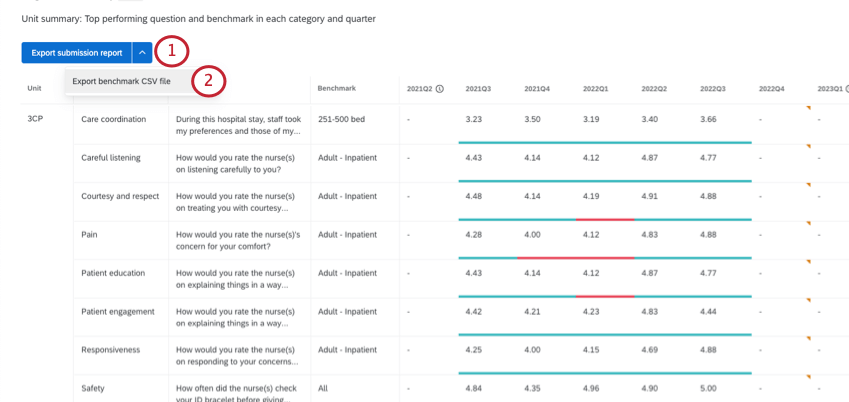
- Seleccionar Exportar archivo CSV de referencia.
- Haga clic en Exportar.
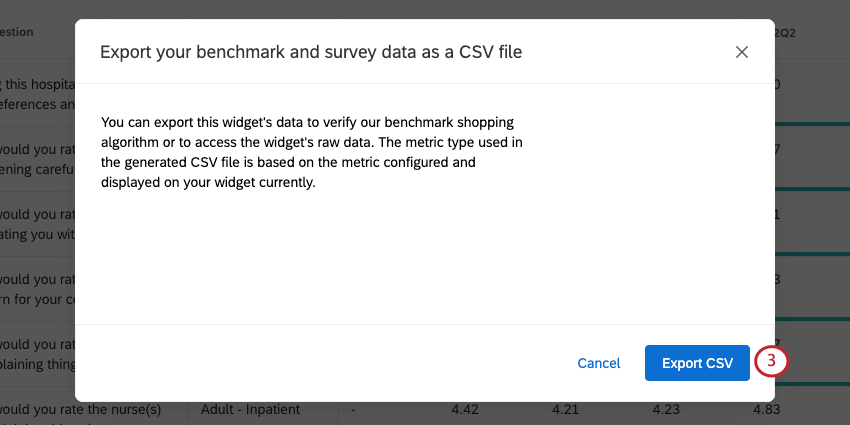
Ejemplo de exportación
Cada fila representa una pregunta para una unidad. Para cada pregunta de cada unidad verás:
- Categoría de puntuación
- Texto de la pregunta
- Escala de respuesta (p. ej., 1 a 5)
- Tamaño de la respuesta “n”
- Puntuación media de la encuesta
- Métrica (promedio o cuadro superior)
- El mejor índice de referencia
- rendimiento promedio en todos los puntos de referencia
- rendimiento promedio en puntos de referencia individuales
Requisitos del Tablero
Para mostrar correctamente los datos de informes de Experiencia del paciente con enfermería, asegúrese de que su Tablero cumpla con los siguientes requisitos:
- Mínimos de respuesta: Las preguntas deben tener al menos 7 respuestas para aparecer en el Tablero de Experiencia del paciente con enfermería. La puntuación de rendimiento de cualquier pregunta con menos de siete respuestas por trimestre no se mostrará en el Tablero.
- Límites del Filtro : Cuando Filtrar su Tablero, asegúrese de tener solo 1 ubicación y/o configuración de atención seleccionada como parte del filtro de su Tablero . Los widgets de Experiencia del paciente con enfermería no se cargarán si se selecciona más de una ubicación o entorno de atención.
Filtros de fecha
Es importante comprender cómo el widget Experiencia del paciente con enfermería interactúa con los filtros de fecha para garantizar que los datos que incluye en los paquetes de envío sean lo más precisos posible.
El widget Experiencia del paciente con enfermería siempre muestra 8 columnas de datos, a pesar de los filtros del Tablero .
Asimismo, tenga cuidado al ajustar sus filtros a días exactos, ya que esto puede afectar los datos incluidos en los cálculos trimestrales.
Metodología
El Programa de reconocimiento de imanes® Designa organizaciones en todo el mundo donde los líderes de enfermería alinean con éxito sus objetivos estratégicos de enfermería para mejorar los resultados de los pacientes de la organización. El Programa de Reconocimiento Magnet® proporciona una plan de lanzamiento, hoja de ruta hacia la excelencia en enfermería, que beneficia a toda la organización.
Se afirma que un hospital designado Magnet® es aquel en el que la enfermería brinda excelentes resultados a los pacientes, las enfermeras tienen un alto nivel de satisfacción laboral y hay una baja tasa de rotación del personal de enfermería y una resolución adecuada de las quejas.
Opciones adicionales
Haga clic en los 3 puntos horizontales en la esquina superior derecha del widget y seleccione Ver datos para ver una tabla que contiene todos los datos dentro del widget.